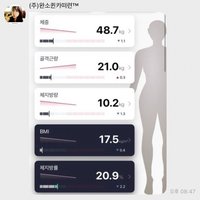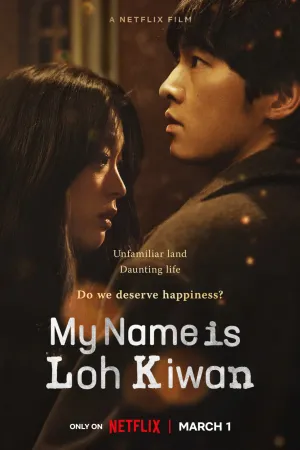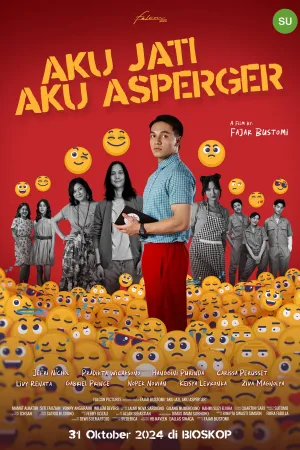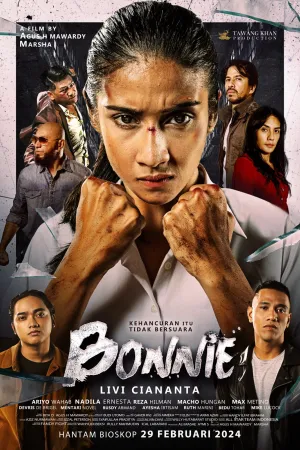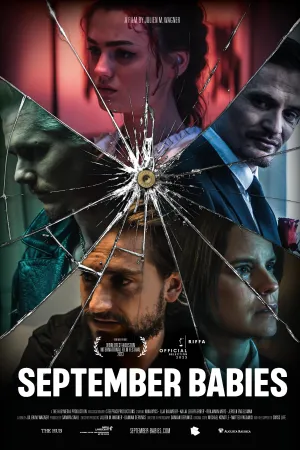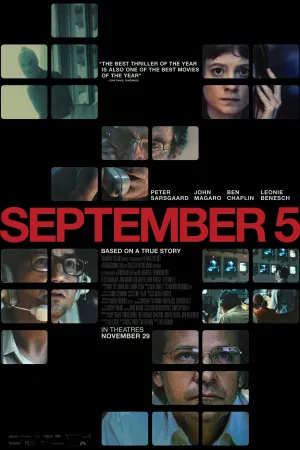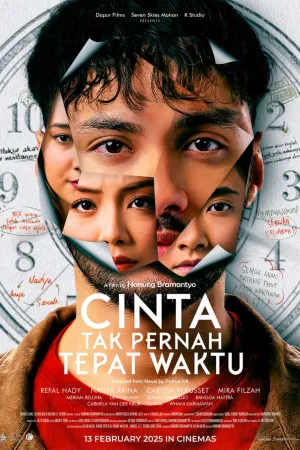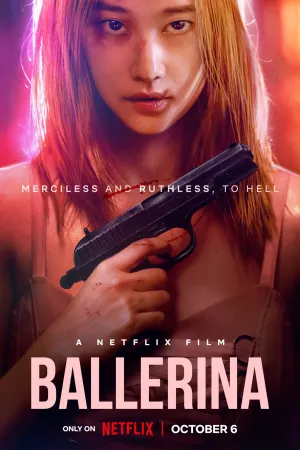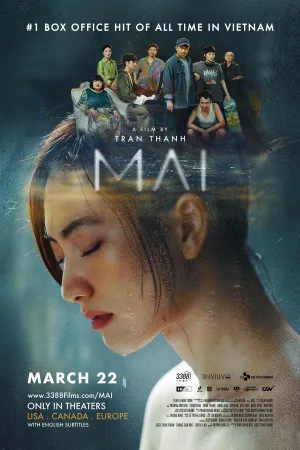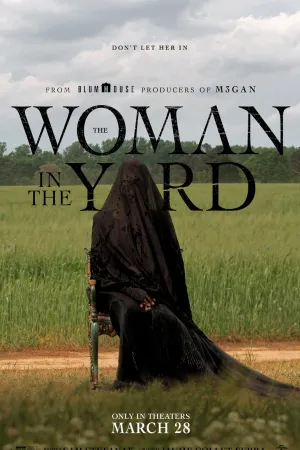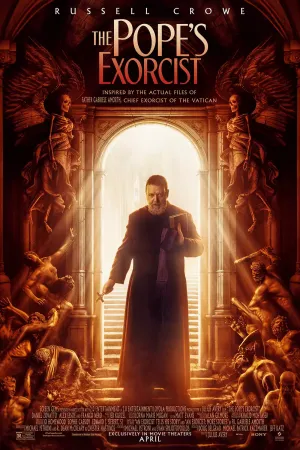Cara Menggunakan Google Form untuk Pemula, Lengkap Mulai dari Buat Kuesioner atau Soal - Mengirimkannya

Ilustrasi (credit: unsplash)
Kapanlagi.com - Di era digital seperti sekarang ini, cara menggunakan google form jadi hal penting yang harus diketahui. Pasalnya, google form bisa dimanfaatkan untuk berbagai hal seperti mengadakan survei, mengumpulkan data, hingga melakukan ujian tertulis jarak jauh. Dengan memanfaatkan google form kegiatan-kegiatan tersebut bisa berjalan lebih praktis dan efektif.
Meski sudah biasa dipakai sehari-hari, faktanya masih ada beberapa orang yang belum tahu cara menggunakan google form. Cara memakai google form masih sering dirasa membingungkan, khususnya bagi mereka yang pemula atau baru menggunakan google form pertama kali. Padahal, selain penting dan berguna, google form bisa dioperasikan dengan mudah.
Dirangkum dari berbagai sumber, berikut ulasan cara menggunakan google form untuk pemula.
Advertisement
1. Cara Mambuat Soal di Google Form
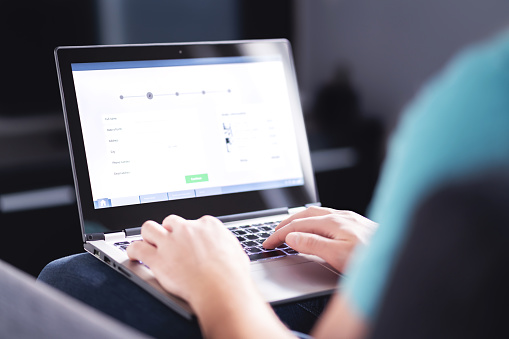
Seperti yang telah disebutkan sebelumnya, salah satu kegunaan google form adalah untuk membuat soal ujian berbasis online. Dengan menggunakan google form, guru bisa membuat soal dan menyebarkannya pada siswa secara cepat dan praktis. Berikut panduan cara menggunakan google form untuk membuat soal.
- Pertama, buka browser di laptop kalian, kemudian akses situs docs.google.com/forms.
- Sebelumnya, pastikan bahwa kalian telah login ke akun google kalian.
- Setelah berhasil masuk ke situs docs.google.com/forms, pada tampilan utama kalian bisa menentukan jenis layanan yang akan digunakan, antara layanan pribadi atau bisnis.
- Setelah memilih jenis layanan, klik tanda (+) untuk mulai membuat membuat soal.
- Selanjutnya, kalian bisa menuliskan judul ujian pada kolom paling atas. Cara mudah, cukup klik lalu hapus keterangan "untitled form", lalu ketik ulang dengan judul soal yang kalian kehendaki.
- Berikutnya, kalian bisa mengatur settingan google form. Jika hendak membuat soal pilihan ganda, kalian bisa memilih format multiple choice.
- Jika sudah, kalian bisa mulai memasukkan soal dengan opsi pilihan ganda.
- Untuk menambahkan soal, kalian bisa langsung klik ikon (+) yang ada di bagian samping kanan form pertanyaan. Lakukan berulang hingga semua soal sudah dimasukkan ke google form.
- Cara menggunakan google form untuk membuat soal selanjutnya, kalian bisa mengatur konfigurasi tampilan.
- Caranya, cukup dengan klik menu setting di pojok kanan atas. Setelah melakukan klik, akan muncul notifikasi berisi halaman setting yaitu General, Presentation, dan Quizzes. Kalian bisa mengaturnya sesuai keinginan.
- Setelah selesai mengatur settingan, kalian bisa klik save untuk menyimpan soal dalam format google form.
(Setelah 8 tahun menikah, Raisa dan Hamish Daud resmi cerai.)
2. Cara Membuat Kunci Jawaban di Google Form
Setelah tahu cara menggunakan google form untuk membuat soal, rasanya tak lengkap jika tak belajar cara membuat kunci jawabannya. Ya, kalian bisa membuat soal dan kunci jawaban dalam format google form. Dengan begitu, guru-guru akan lebih mudah dalam melakukan proses koreksi dari jawaban para siswa.
Cara membuat kunci jawaban di google form juga sangatlah mudah, langkah awalnya tidak jauh berbeda dengan cara saat membuat soal. Untuk lebih jelasnya, berikut cara menggunakan google form untuk membuat kunci jawaban.
- Saat membuat soal, setelah klik "tambahkan pertanyaan", kalian bisa langsung mengisikan jawaban untuk kunci pada kolom yang tersedia.
- Setelah kolom kunci jawaban terisi, kalian bisa langsung klik opsi "kunci jawaban" yang ada di bagian kiri bawah pertanyaan.
- Berikutnya, pilih salah satu dari opsi yang merupakan jawaban yang benar.
- Kemudian, kalian juga bisa menambahkan poin nilai pertanyaan tersebut, di bagian kanan atas pertanyaan.
- Selesai, kalian bisa langsung tambahkan masukan jawaban.
3. Cara Membuat Kuisioner di Google Form

Selain untuk membuat soal dan kunci jawaban, kalian juga bisa memanfaatkan google form untuk menyebarkan kuisioner. Sama seperti ketika membuat soal, membuat kuisioner di google form juga terbilang mudah dan praktis. Berikut cara menggunakan google form untuk membuat kuisioner.
- Pertama, buka browser di laptop kalian, kemudian akses situs docs.google.com/forms.
- Sebelumnya, pastikan bahwa kalian telah login ke akun google kalian.
- Setelah berhasil masuk ke situs docs.google.com/forms, pada tampilan utama kalian bisa menentukan jenis layanan yang akan digunakan, antara layanan pribadi atau bisnis.
- Berikutnya, kalian bisa langsung isi judul kuesioner, dengan cara hapus keterangan "untitled form", kemudian ketik ulang dengan judul yang baru.
- Setelah itu, kalian bisa mulai menambahkan pertanyaan dalam kuisioner dengan klik "Add Item". Lalu, pilih jenis pertanyaan yang bisa berupa teks, paragraf, pilihan ganda, boks tercentang, dan pilih dari daftar.
- Kalian juga bisa menambahkan gambar atau foto untuk memperjelas pertanyaan. Caranya cukup dengan klik ikon gambar, lalu pilih foto atau gambar yang tersimpan di galeri atau drive.
- Sesuaikan jumlah pertanyaan pada kuesioner sesuai dengan kebutuhan dan konsep kuisioner. Kalian juga bisa menghapus pertanyaan yang telah tercantum dengan klik ikon gambar tempat sampah.
- Setelah semua pertanyaan terisi ke kuesioner, kalian bisa langsung mengirimkannya dengan klik ikon gambar pesawat kertas. Kalian juga bisa mengirimkan kuesioner melalui link, email, media sosial,dan sebagainya.
- Untuk melihat hasil kuesioner nantinya, kalian bisa langsung masuk google form. Kemudian buka form tersebut. Lalu, klik menu "View responses".
4. Cara Membagikan Link Google Form

Salah satu cara paling efektif untuk membagikan google form adalah melalui link. Oleh karena itu, kalian yang termasuk pengguna baru google form juga perlu mengetahui caranya. Berikut cara menggunakan google form untuk membagikan link.
- Setelah selesai membuat soal atau kuisioner di google form, kalian bisa langsung klik ikon gambar pesawat kertas untuk mengirim atau membagikan link.
- Ada beberapa cara yang bisa dipilih untuk mengirim soal atau kuisioner google form. Setelah melakukan klik pada ikon gambar pesawat kertas, akan muncul beberapa opsi di antaranya via email dan copy link.
- Jika hendak mengirimkan lewat email, kalian bisa klik "Email", kemudian masukkan alamat email tujuan.
- Jika kalian lebih memilih mengirimkan soal dalam bentuk link, kalian bisa klik "Link".
Kemudian, klik "Salin" atau "Copy". Lalu, bagikan link tersebut pada calon penerima. Kalian bisa membagikannya via media sosial, pesan chat, dan sebagainya hanya dengan melakukan "paste" kemudian mengirimnya.
- Selain itu, kalian juga bisa membagikan link kuesioner atau soal google form dalam bentuk halaman tersendiri di web. Caranya, klik "Sematkan", lalu klik "Salin". Berikutnya, tempelkan HTML ke situs yang kalian kehendaki.
Itulah di antaranya ulasan beberapa cara menggunakan google form untuk pemula. Semoga bermanfaat dan selamat mencoba!
Baca artikel lainnya:
7 Cara Mempercepat Koneksi Internet WiFi dan HP Agar Jaringan Lebih Kuat
Arti Poke, AFK, Farming, dan Istilah Lain yang Perlu Pemain Ketahui dalam Mobile Legends
7 Cara Save Story IG dengan Musik, Bisa Lewat Aplikasi dan Situs Web
Arti Today is Your Day dan Beberapa Ucapan Selamat Ulang Tahun Lain yang Bisa Jadi Referensi
6 Cara Mengganti Password Instagram yang Lupa dengan Reset Lewat Email - Situs Web Hack
(Di usia pernikahan 29 tahun, Atalia Praratya gugat cerai Ridwan Kamil.)
Berita Foto
(kpl/gen/psp)
Advertisement